CloudFront로 도메인 설정하기
CloudFront로 도메인 설정하기
이제 도메인과 HTTPS를 통해 서비스할 수 있는 인증서를 갖추었으니, 이를 CloudFront 배포와 연결해 보겠습니다.
CloudFront 배포에 대체 도메인 추가하기
CloudFront 배포 상세 페이지로 이동한 후 편집을 클릭하세요.
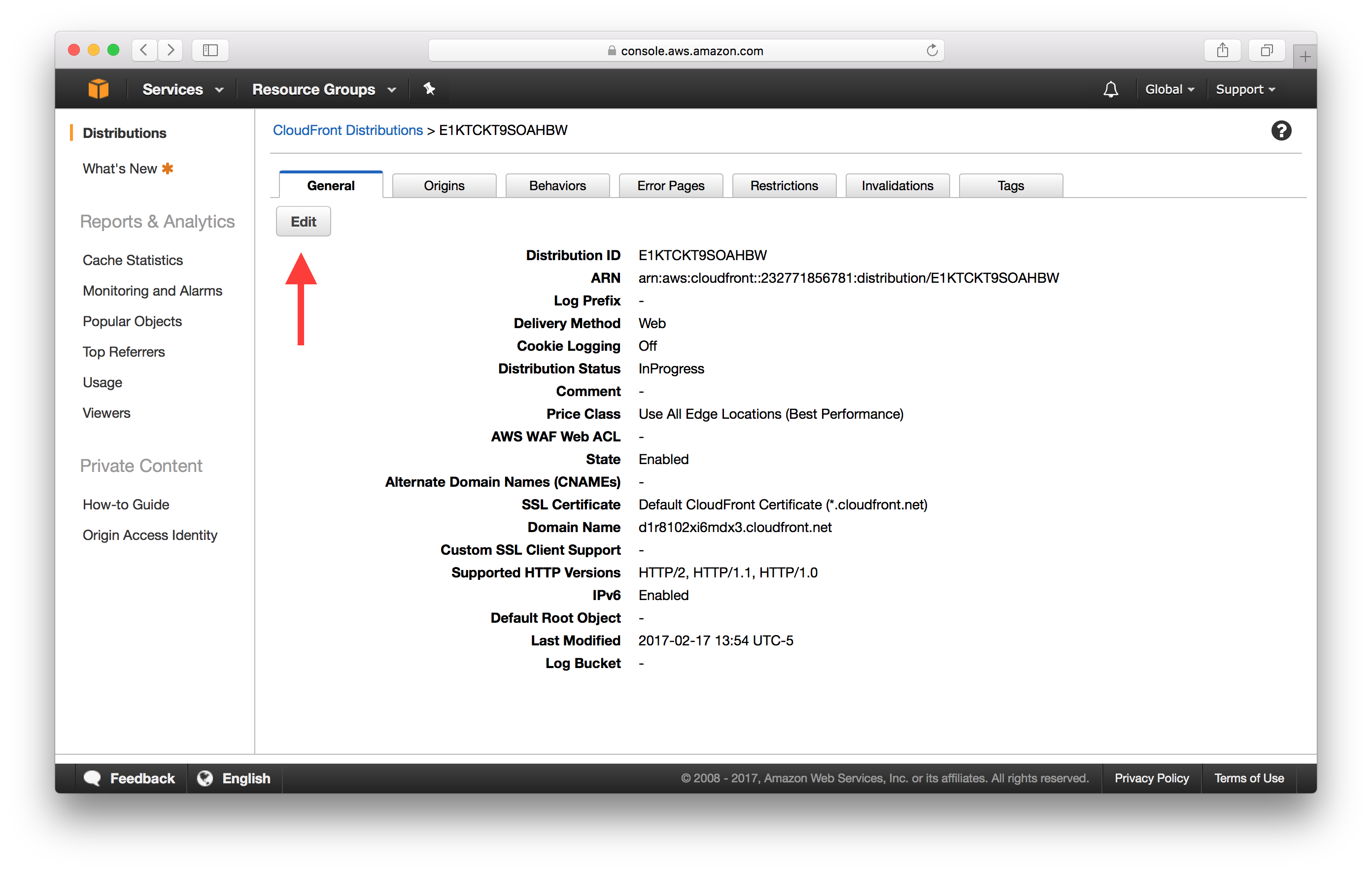
대체 도메인 이름 (CNAMEs) 필드에 새로운 도메인 이름을 입력하세요.
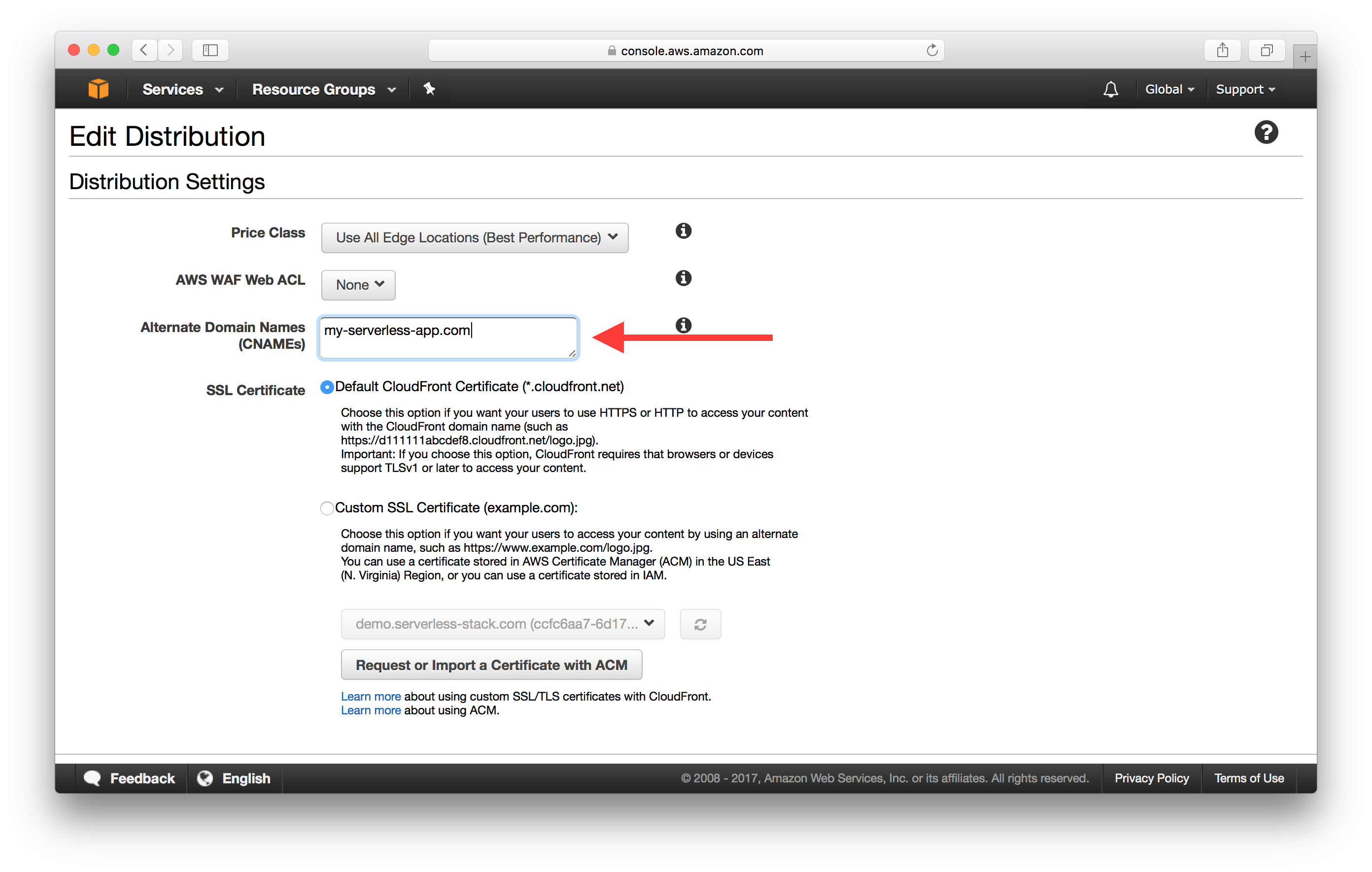
이제 SSL 인증서를 사용자 지정 SSL 인증서로 전환하고, 드롭다운에서 방금 생성한 인증서를 선택하세요. 그리고 페이지 하단으로 스크롤하여 예, 편집을 클릭하세요.
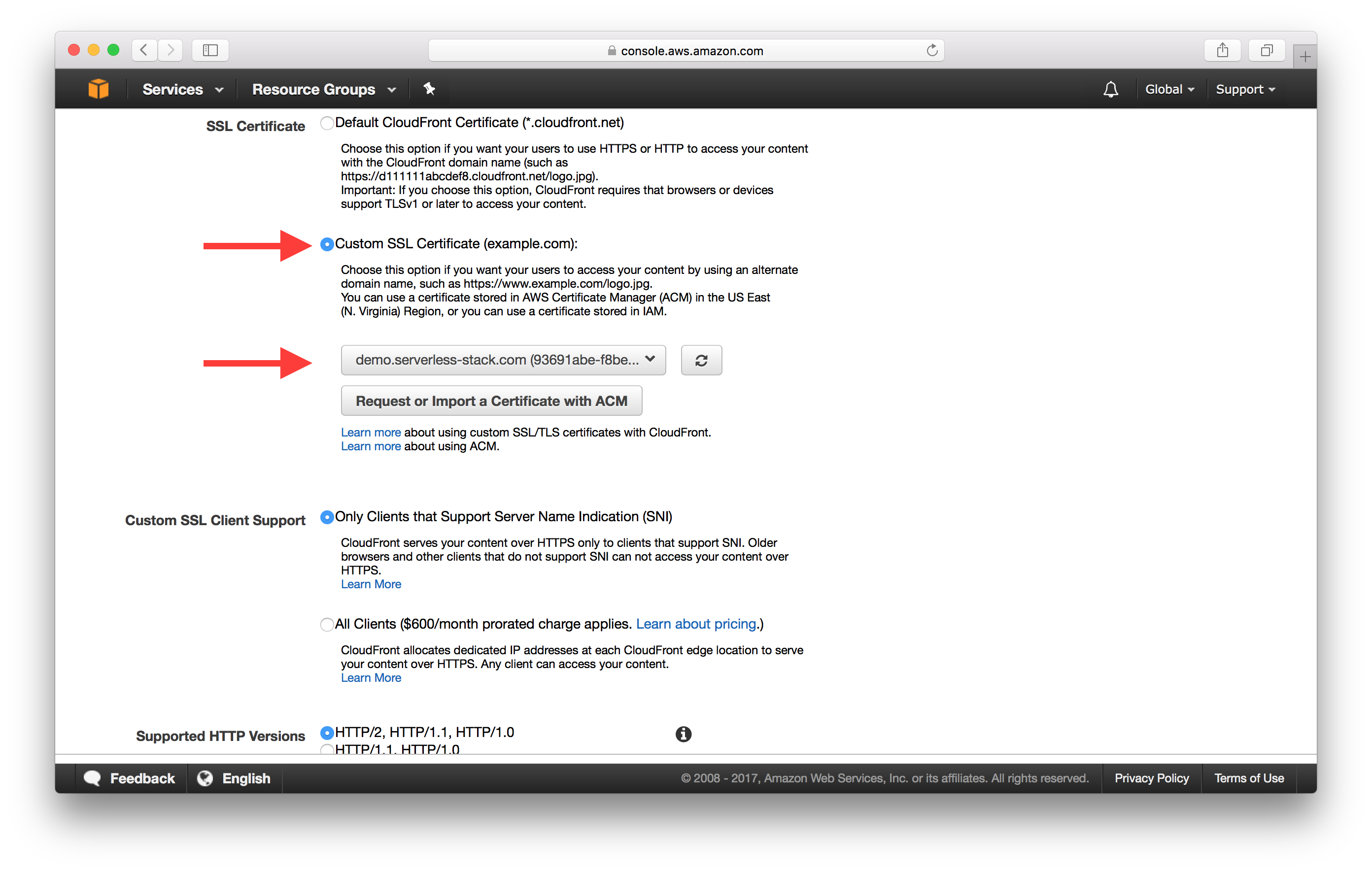
페이지 하단으로 스크롤하여 예, 편집을 클릭해 변경 사항을 저장하세요.
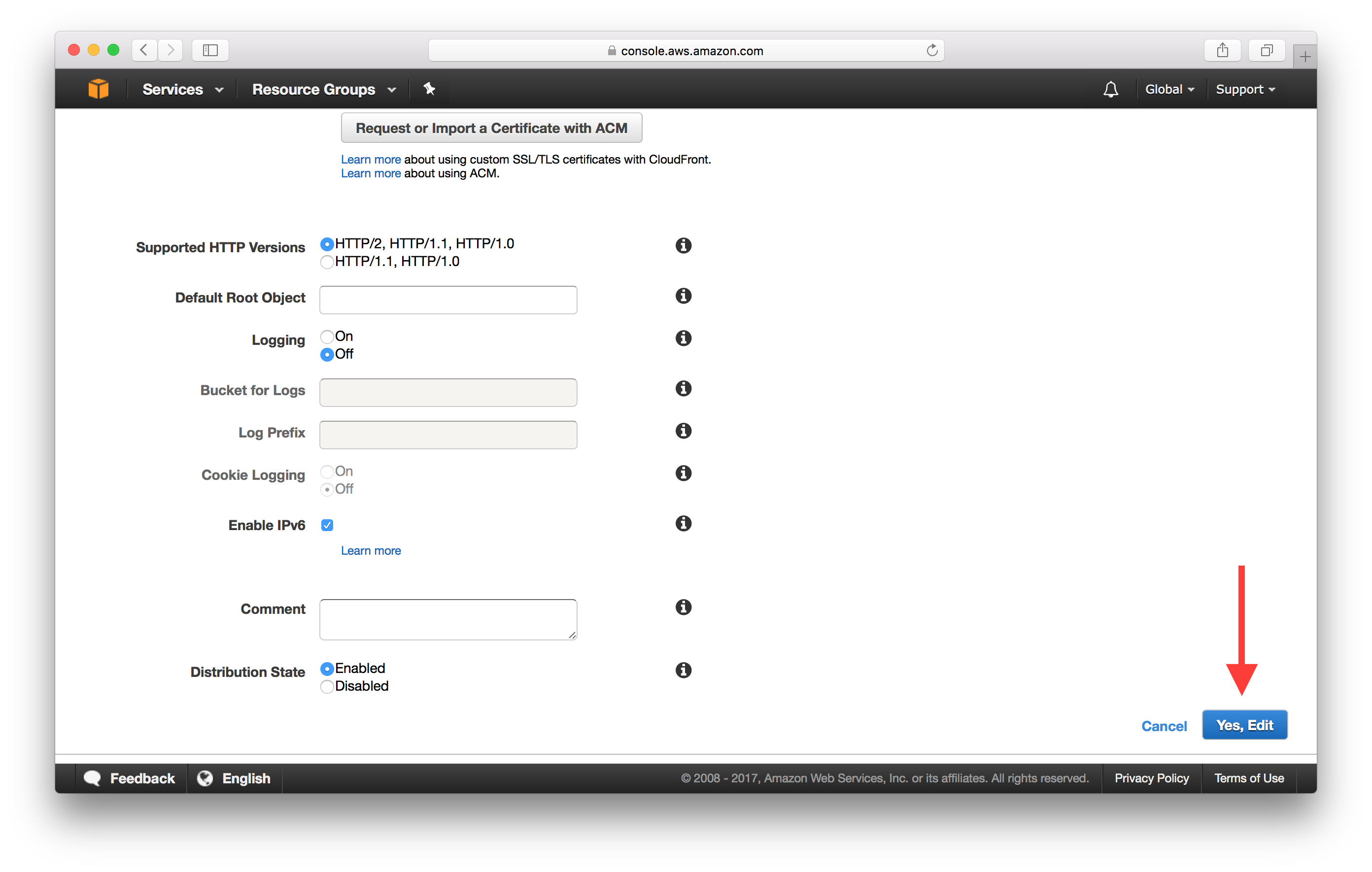
다음으로 상단의 Behaviors 탭으로 이동하세요.
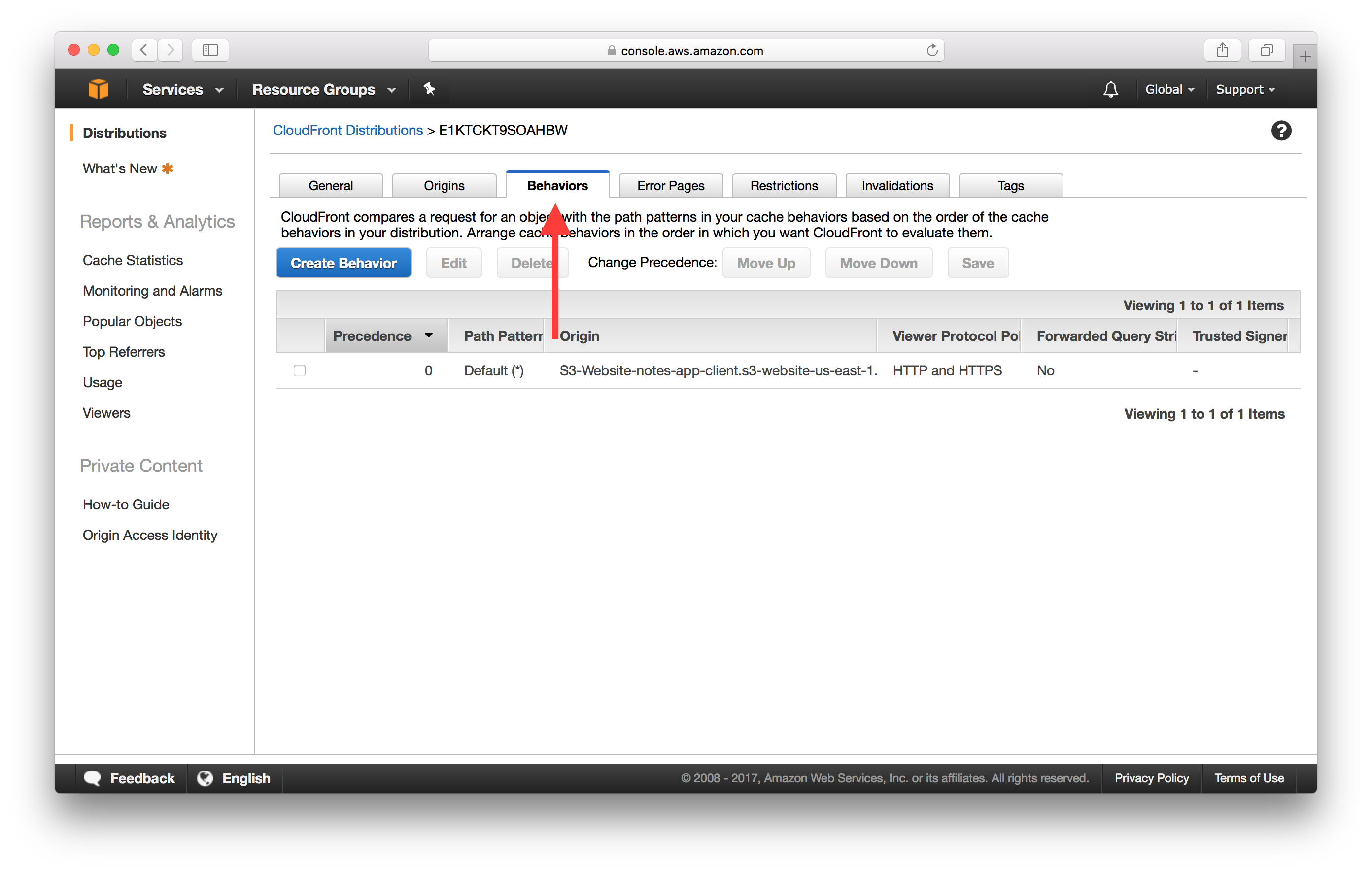
현재 있는 유일한 항목을 선택하고 편집을 클릭하세요.
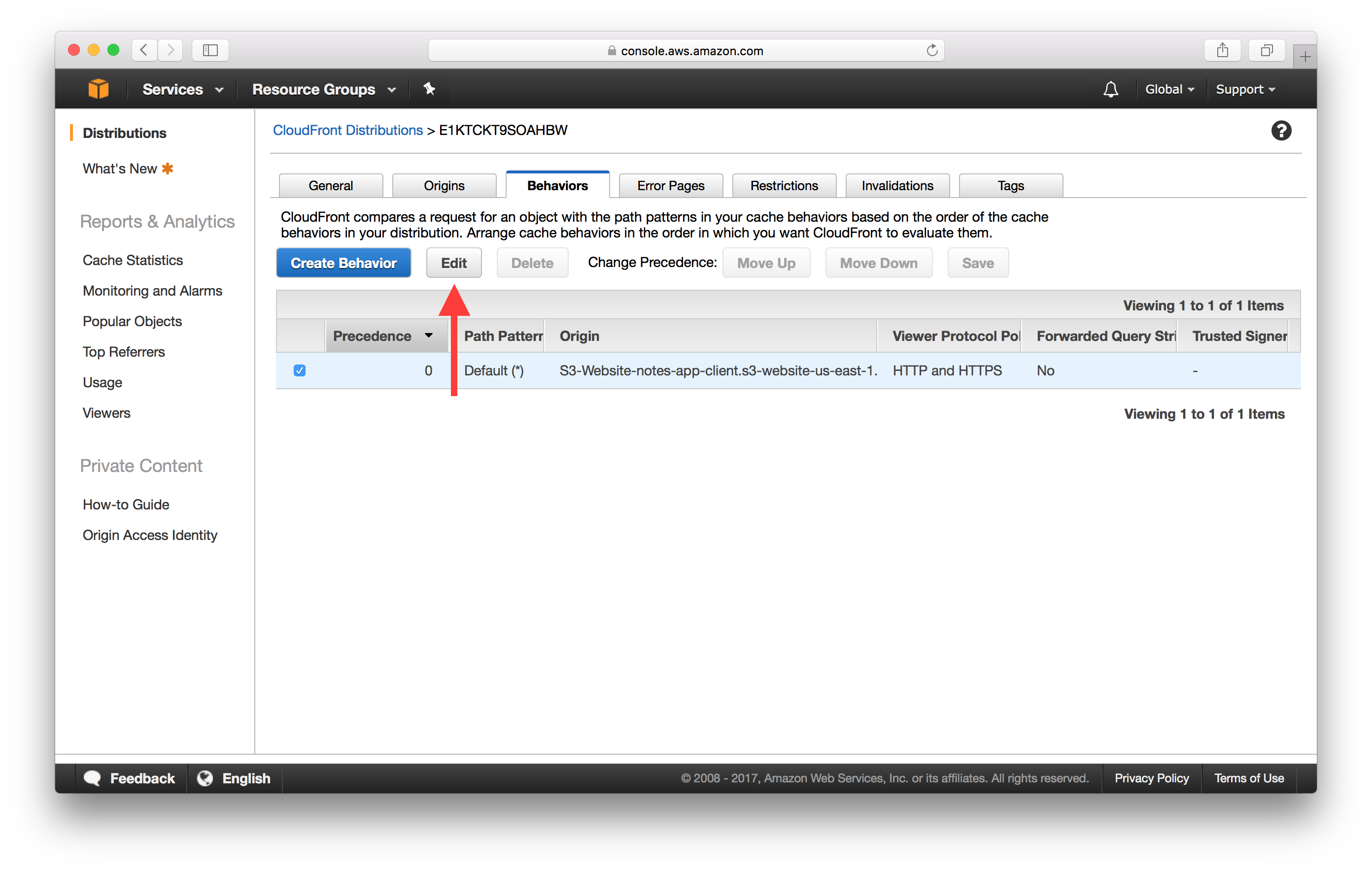
Viewer Protocol Policy를 HTTP를 HTTPS로 리디렉션으로 변경하세요. 그리고 페이지 하단으로 스크롤하여 예, 편집을 클릭하세요.
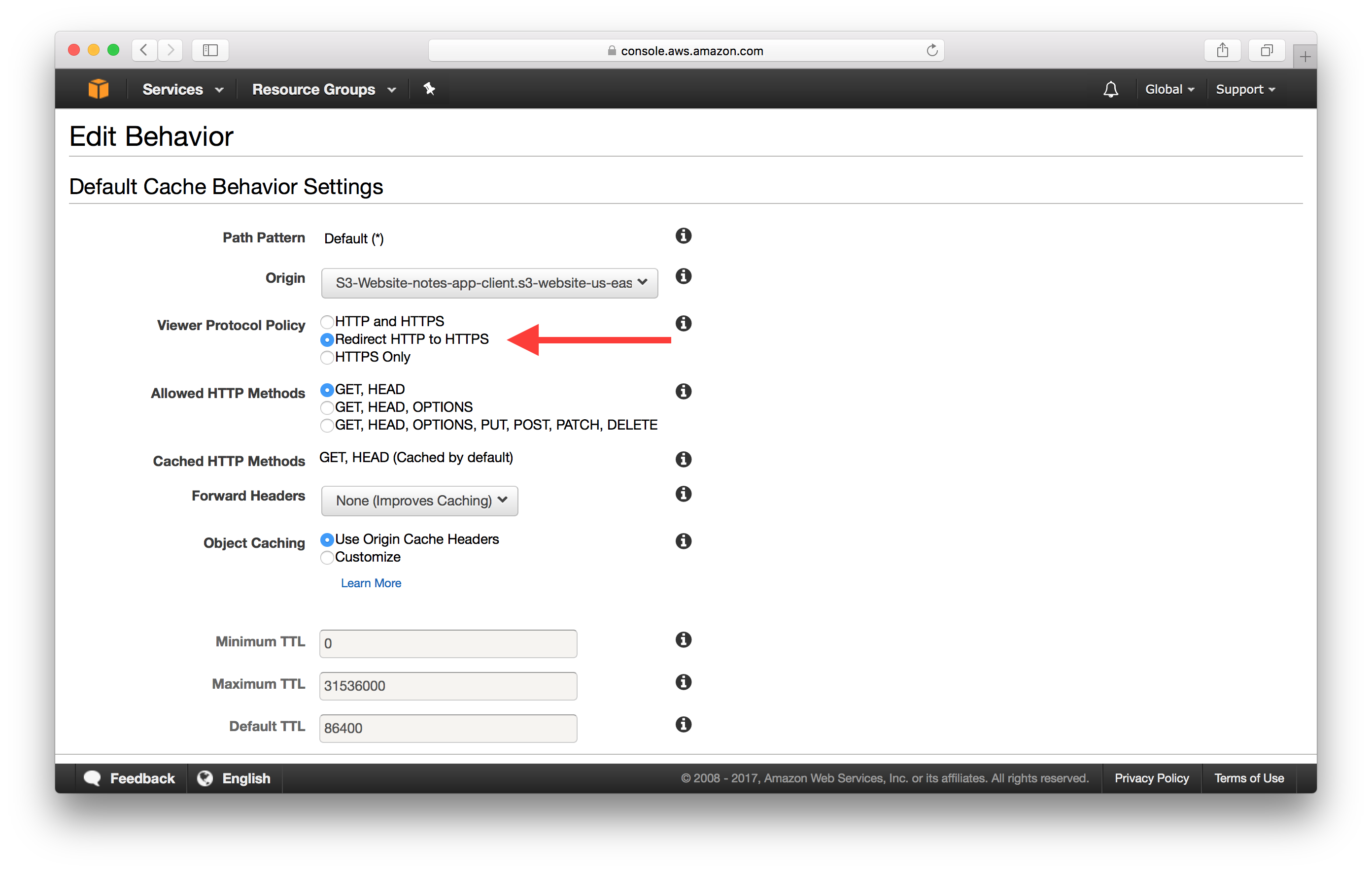
이제 도메인을 CloudFront 배포로 연결해 보겠습니다.
도메인을 CloudFront 배포로 연결하기
Route 53로 돌아가서 Hosted Zones 버튼을 클릭하세요. 기존 Hosted Zone이 없다면, Domain Name을 추가하고 Type으로 Public Hosted Zone을 선택하여 새로 생성해야 합니다.
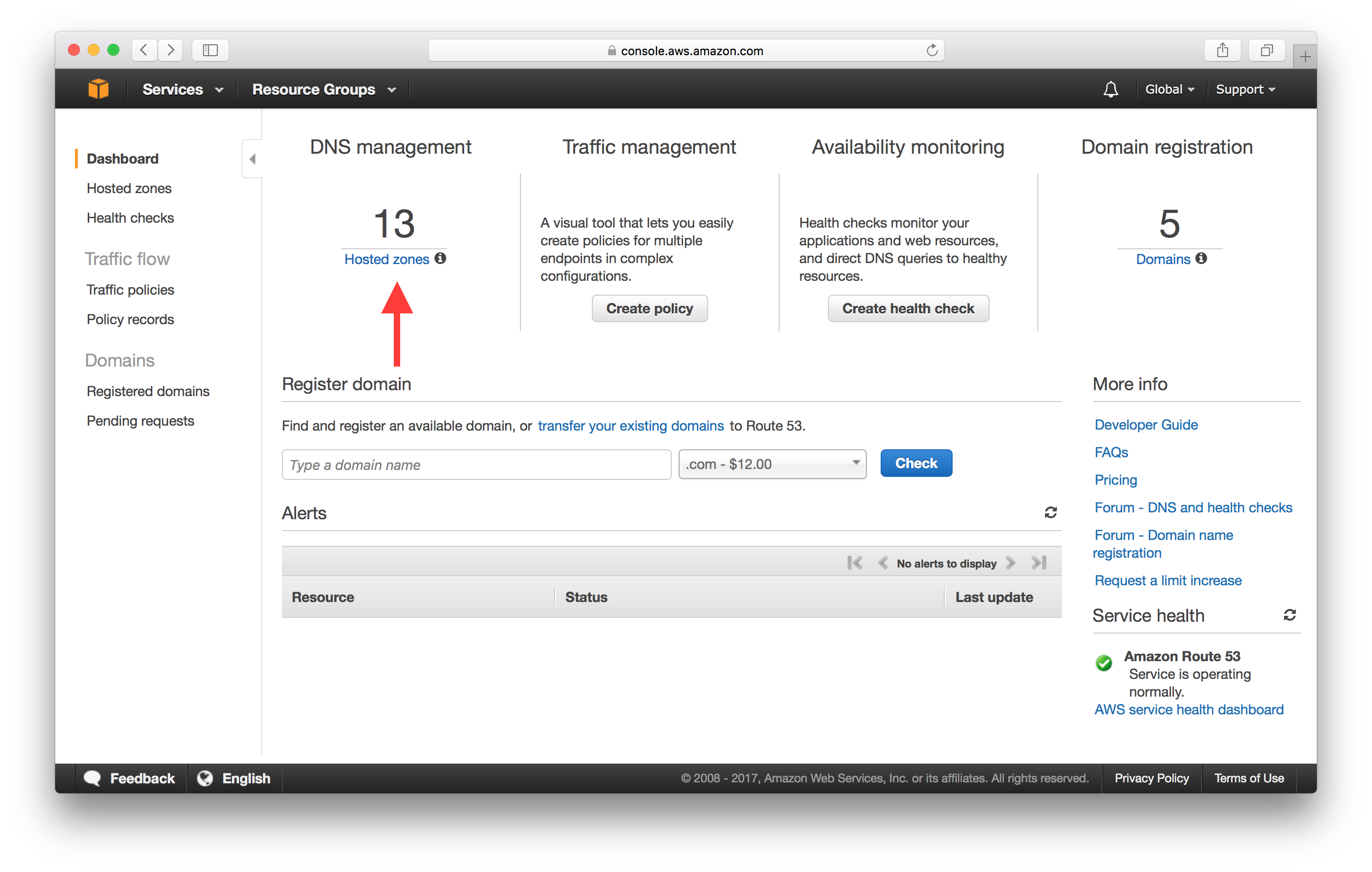
목록에서 도메인을 선택하고 상세 화면에서 Create Record Set을 클릭하세요.
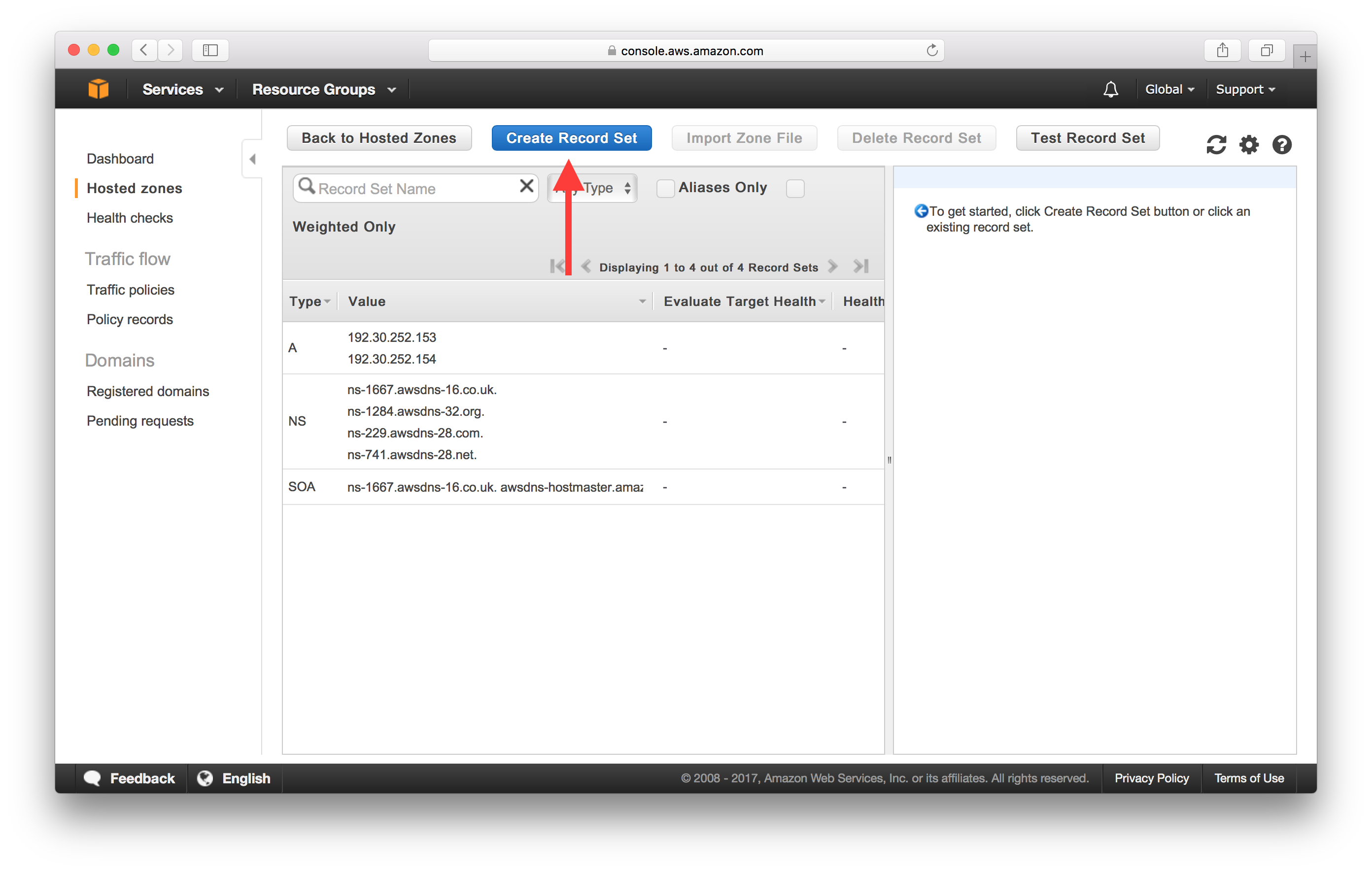
Name 필드는 비워둡니다. 이는 www 없이 루트 도메인을 CloudFront 배포로 연결하기 위함입니다.
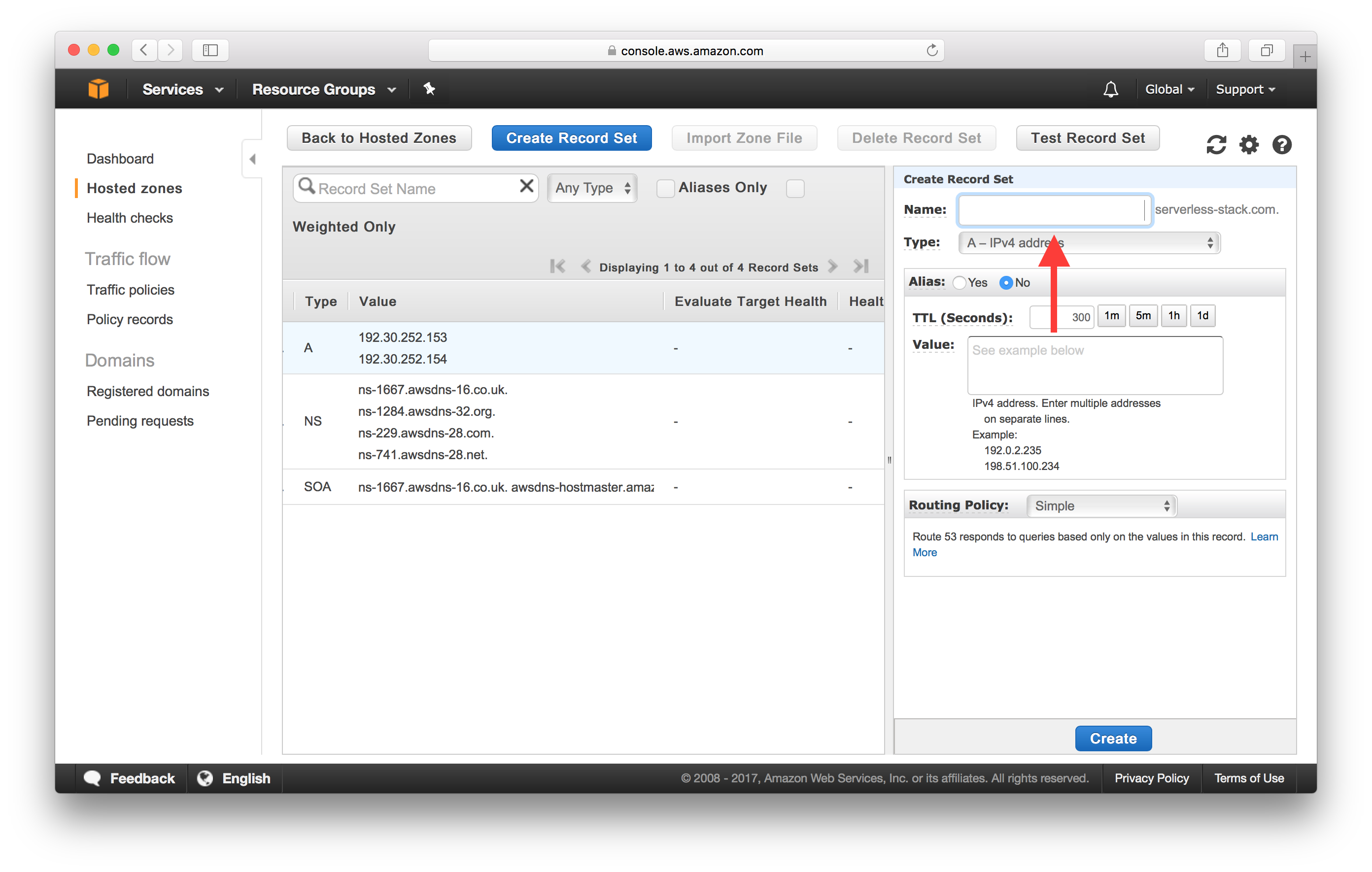
Alias를 Yes로 설정합니다. 이는 이 도메인을 CloudFront 도메인으로 간단히 연결하기 위함입니다.
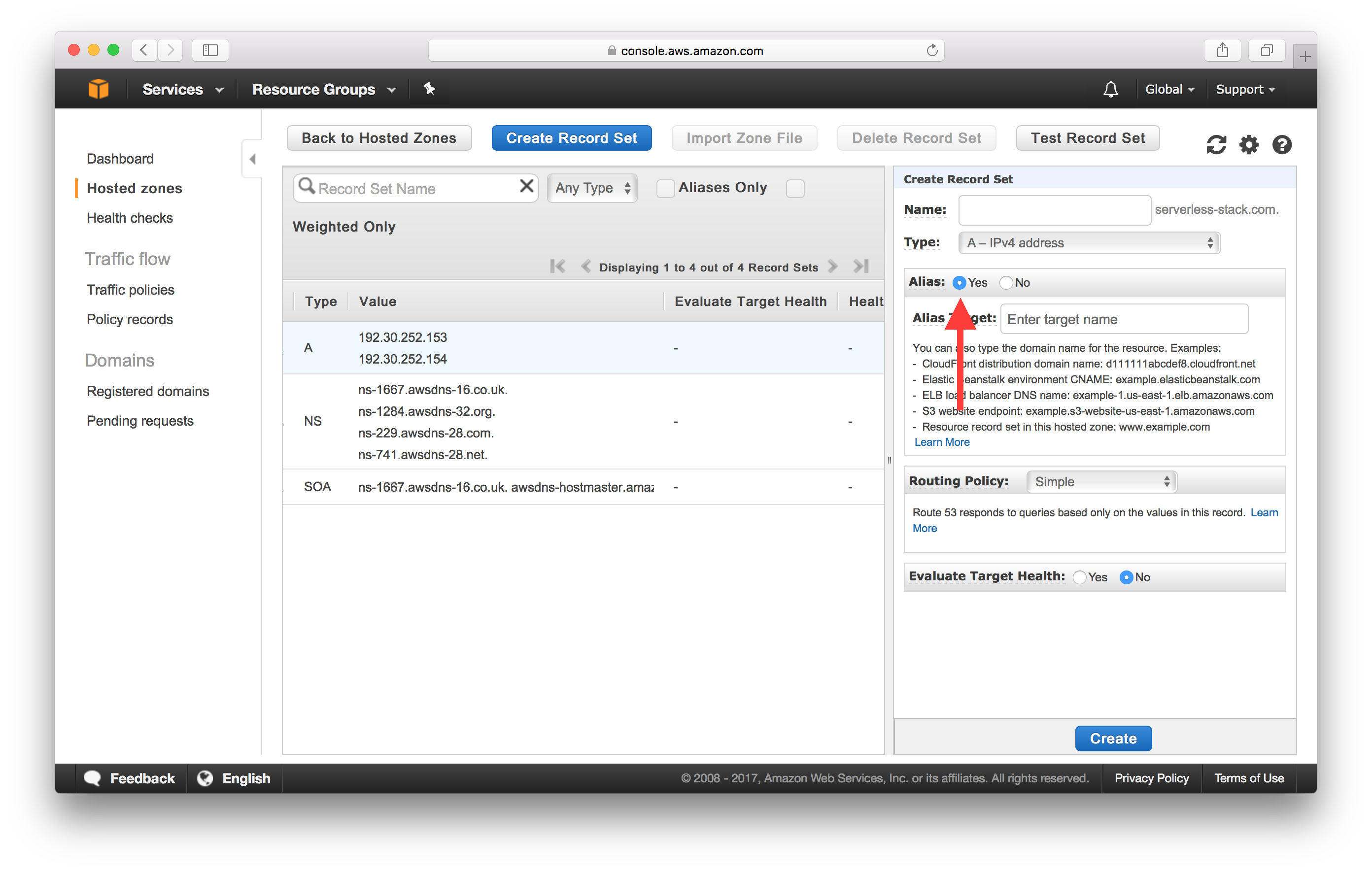
Alias Target 드롭다운에서 CloudFront 배포를 선택하세요.
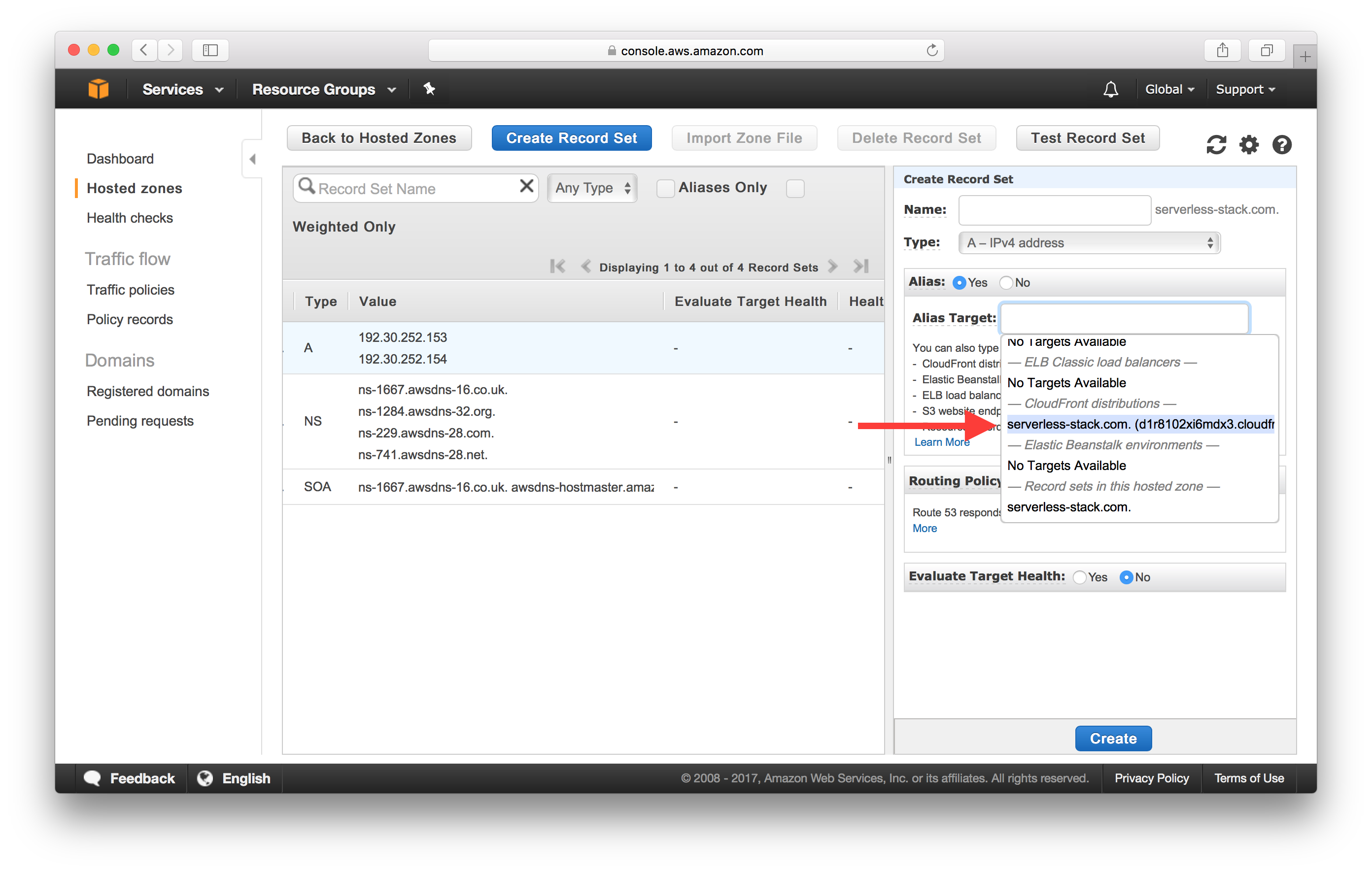
마지막으로 Create를 클릭하여 새 레코드 세트를 추가하세요.
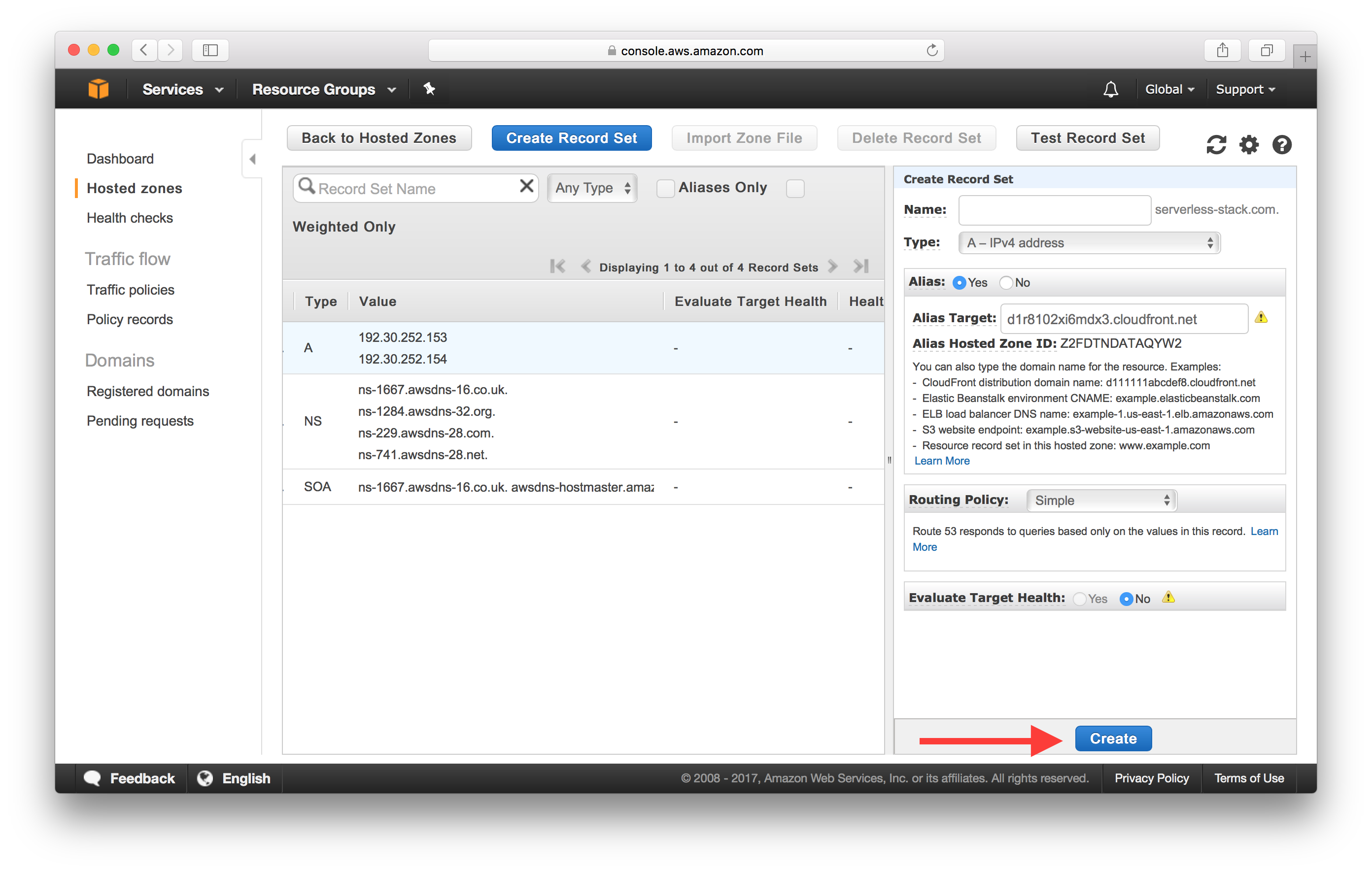
IPv6 지원 추가하기
CloudFront 배포는 기본적으로 IPv6가 활성화되어 있어 AAAA 레코드도 생성해야 합니다. 이는 Alias 레코드와 동일한 방식으로 설정됩니다.
이전과 동일한 설정으로 새로운 레코드 세트를 생성하되, Type으로 AAAA - IPv6 address를 선택해야 합니다.
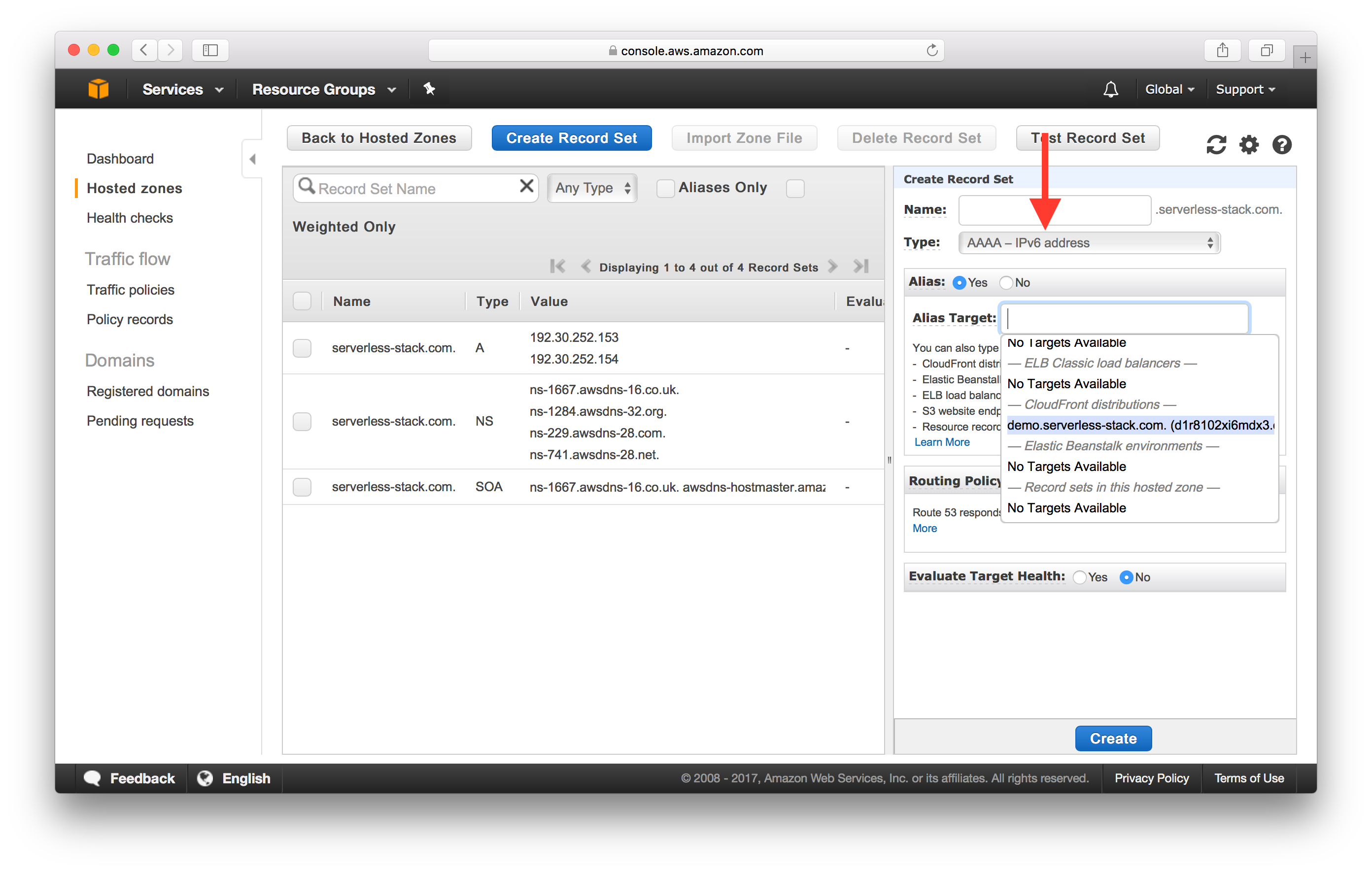
그리고 Create를 클릭하여 AAAA 레코드 세트를 추가합니다.
DNS 레코드가 업데이트되기까지 약 1시간 정도 걸릴 수 있지만, 완료되면 도메인을 통해 앱에 접근할 수 있습니다.
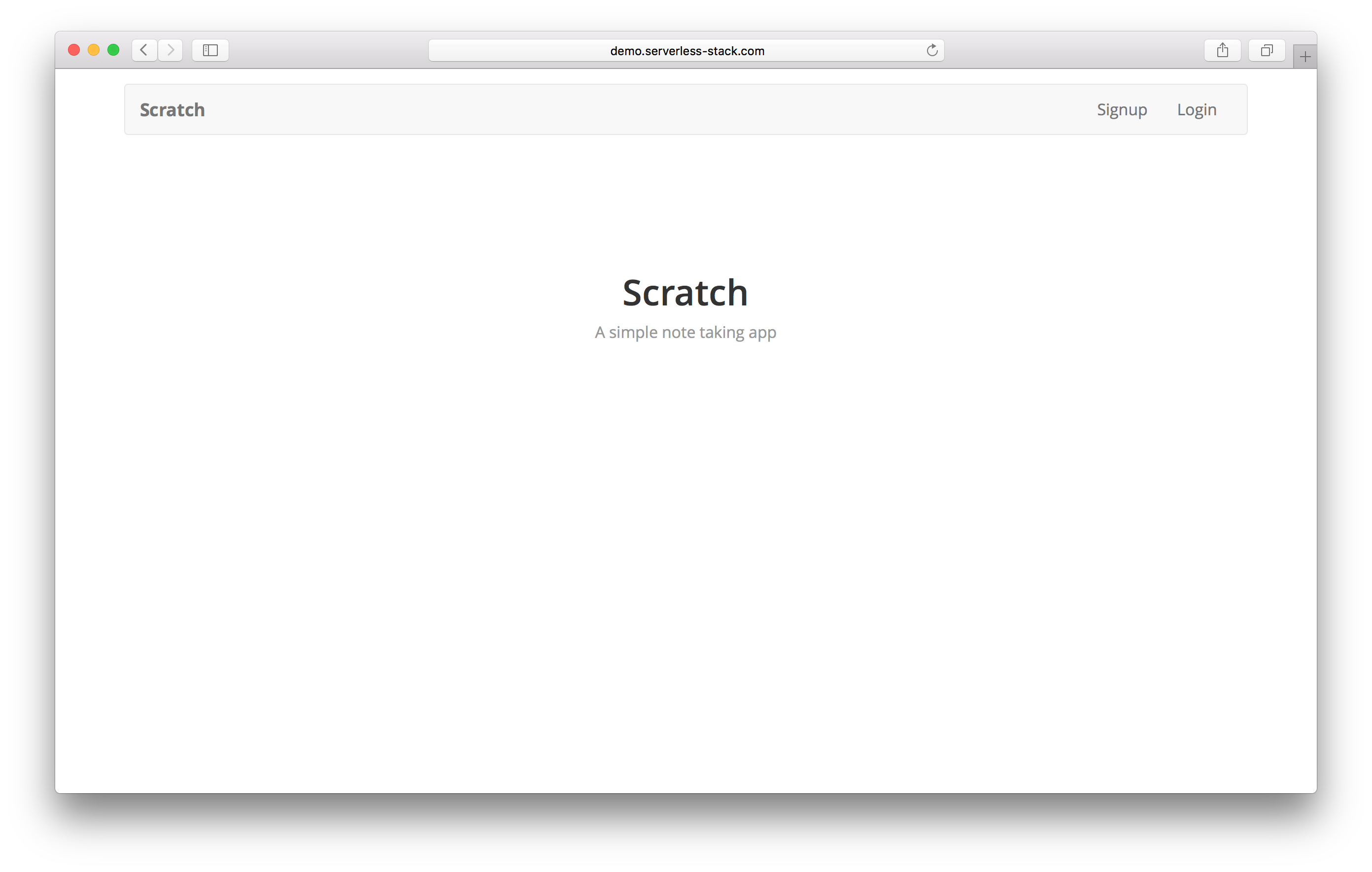
다음으로, www. 도메인도 앱으로 연결되도록 설정하는 방법을 간단히 살펴보겠습니다.
For help and discussion
Comments on this chapter